Как да използвате iTools
Най-простите манипулации между компютъра и притурката Apple (iPhone, iPad, iPod) се извършват чрез специална програма iTunes. Много потребители на компютри, работещи под Windows, твърдят, че за тази операционна система iTunes не се различава от функционалността или скоростта. Този проблем може да бъде коригиран от iTools.
iTools е популярна програма, която ще се превърне в отлична алтернатива на iTunes. Тази програма има впечатляващ набор от функции във връзка с това, което в тази статия ще разгледаме основните точки за използването на този инструмент.
съдържание
- Как да използвате iTools?
- Инсталиране на програмата
- Как да качвам музика на устройството си?
- Как да създам плейлисти?
- Как да създам мелодия?
- Как да прехвърля снимки от моето устройство на компютъра си?
- Как да запишете видеоклип или да направите екранна снимка от екрана на устройството?
- Как да управлявам приложенията на екрана на устройството?
- Как да влезете в файловата система на устройството?
- Как да създадете резервно копие и да го запазите на компютъра си?
- Как да оптимизираме паметта на устройството?
- Как да включа синхронизирането на Wi-Fi?
- Как да промените темата на iTools?
- Как да видя броя на циклите на зареждане?
- Как да експортирам контакти?
- Как да променя езика в iTools?
- Свали iTools безплатно
- Въпроси и отговори
Как да използвате iTools?
Инсталиране на програмата
Програмата започва на етапа на инсталирането на компютъра.
Сайтът на разработчика представя няколко програми за разпространение. Също така трябва да изтеглите желания, в противен случай рискувате да получите програма с китайски локализация.
За съжаление, в официалния монтаж на програмата няма поддръжка за руския език, така че максимумът, на който можете да разчитате, е английският интерфейс на iTools.
За да направите това, кликнете върху връзката в края на статията, а в раздела "iTools (EN)" кликнете върху бутона "Изтегляне" .
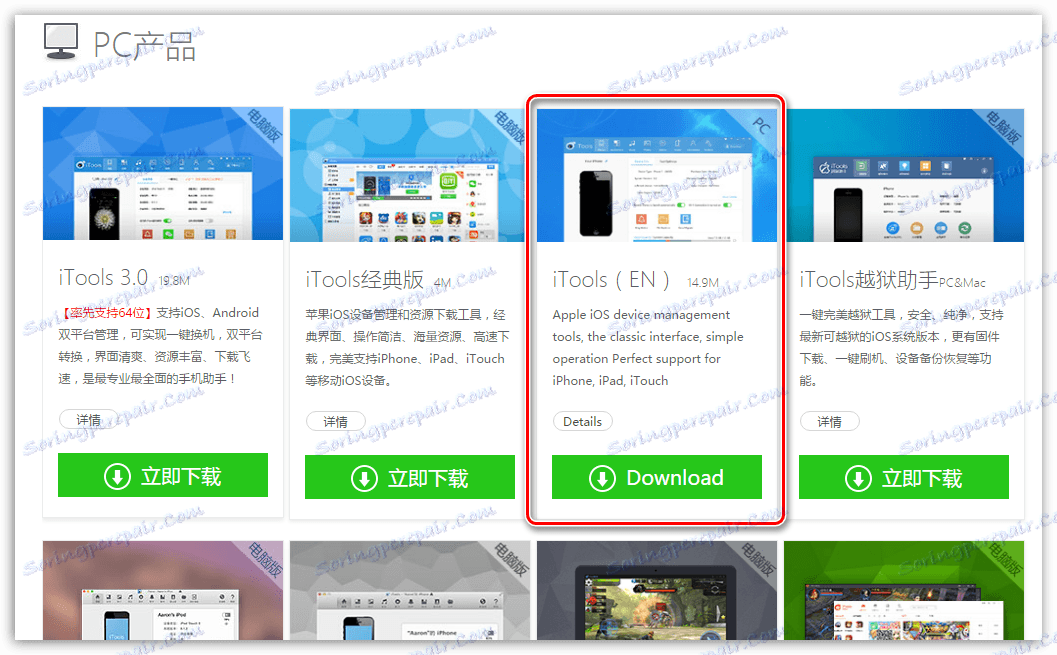
След като изтеглите пакета за разпространение на вашия компютър, трябва да го стартирате и да инсталирате програмата на вашия компютър.
Моля, обърнете внимание, че за правилната работа на iTools на компютъра трябва да бъде инсталирана последната версия на iTunes. Ако нямате тази програма на компютъра си, след това го изтеглете и инсталирайте от тази връзка ,
След като инсталацията на iTools завърши, можете да стартирате програмата и да свържете притурката към компютъра чрез USB кабел.
Програмата почти веднага разпознава вашето устройство, показвайки основния прозорец с изображението на устройството, както и кратка информация за него.
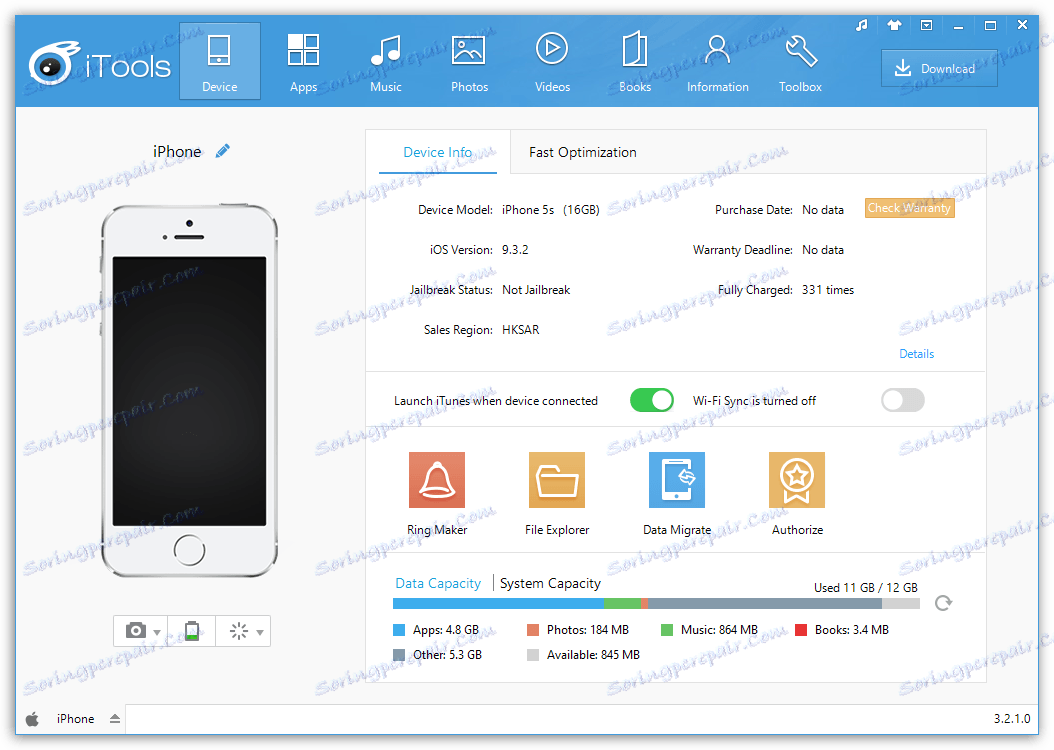
Как да качвам музика на устройството си?
Процесът на добавяне на музика към iPhone или друго устройство на Apple в програмата iTools е опростен за опозоряване. Отворете раздела "Музика" и преместете всички песни, които ще бъдат добавени към устройството, в прозореца на програмата.
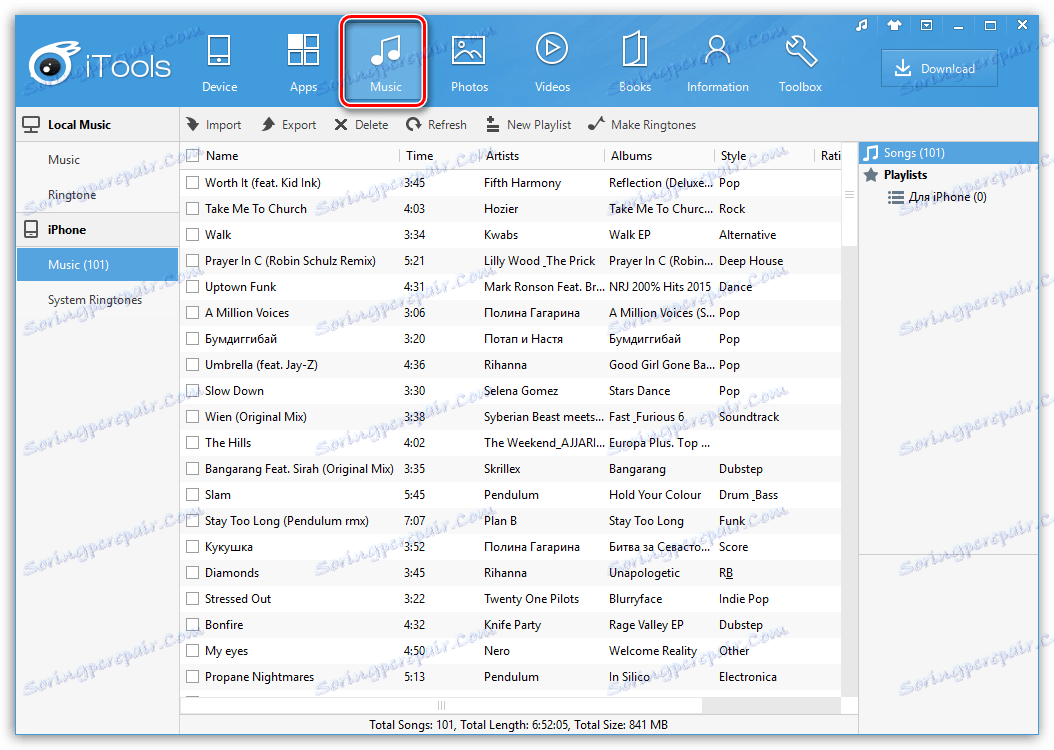
Програмата веднага ще започне синхронизиране, като копира песните, които сте добавили към устройството.
Как да създам плейлисти?
Много потребители активно използват възможността да създават плейлисти, които ви позволяват да подредите музиката по ваш вкус. За да създадете плейлист в iTools, в раздела "Музика" кликнете върху бутона "Нов плейлист" .
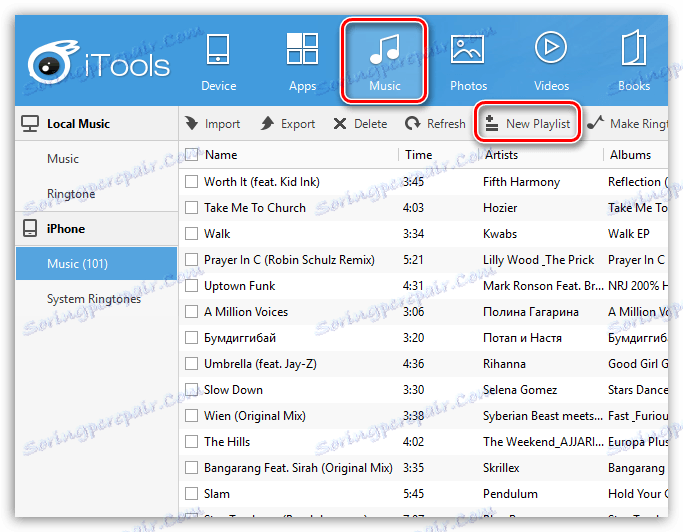
На екрана ще се появи миниатюрен прозорец, в който ще бъдете помолени да въведете име за новия плейлист.
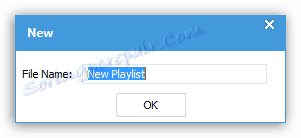
Изберете в програмата всички песни, които ще се появят в плейлиста, щракнете с десния бутон на мишката върху избрания и след това отидете на "Добави към плейлиста" елемент.
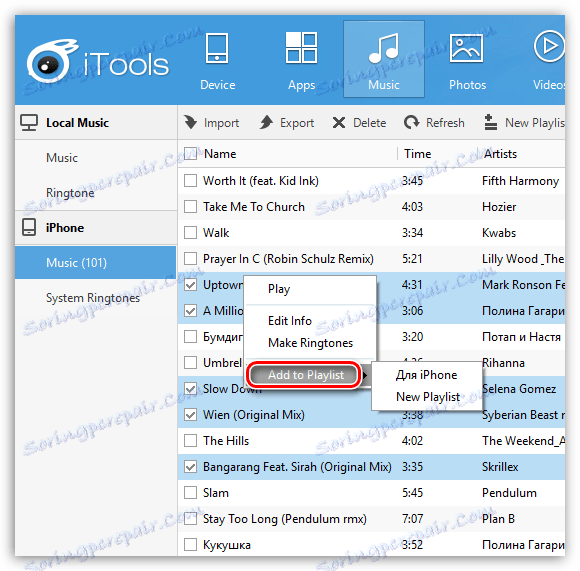
Как да създам мелодия?
Отворете раздела " Устройство" и кликнете върху бутона Изработване на пръстена .
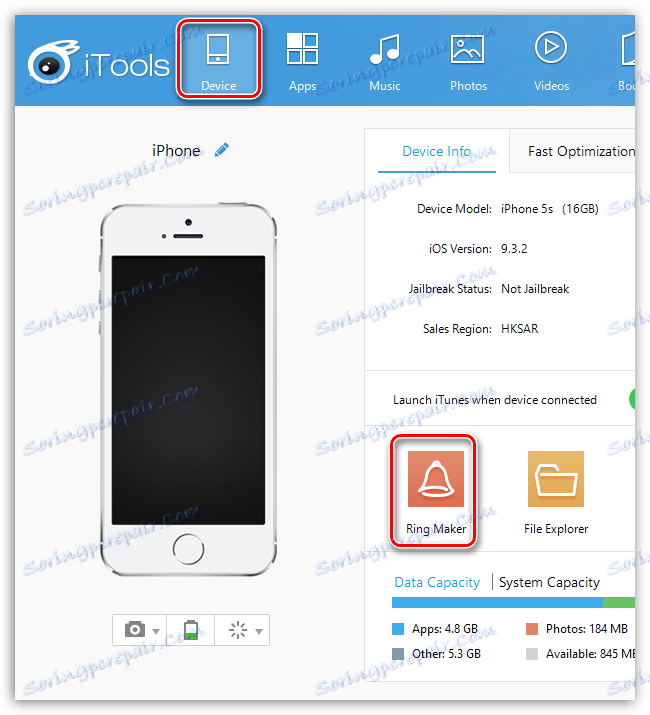
На екрана ще се появи прозорец, в дясната част на който се намират два бутона: "От устройство" и "От компютър" . Първият бутон ви позволява да добавите песен, която ще се превърне в мелодия на звънене от притурката ви, а втората - съответно от компютъра ви.

Екранът ще разгъне звука, където има два плъзгача. С помощта на тези плъзгачи можете да зададете ново начало и край на тона на звънене, в полетата по-долу можете да укажете началния и крайния час на тона на звънене надолу до милисекунди.
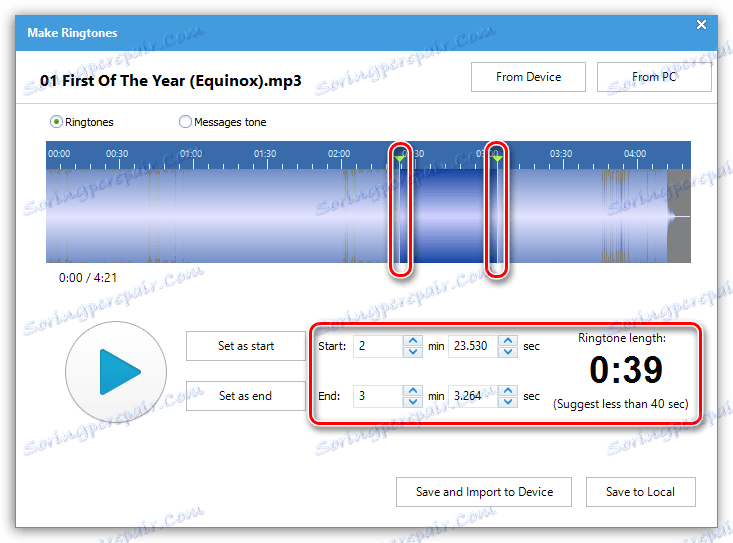
Моля, имайте предвид, че продължителността на звъненето на iPhone не трябва да надвишава 40 секунди.
След като завършите създаването на тон на звънене, кликнете върху бутона "Запазване и импортиране на устройство" . След като кликнете върху този бутон, създаденият от вас тон на звънене ще бъде запазен и веднага ще бъде добавен към устройството.
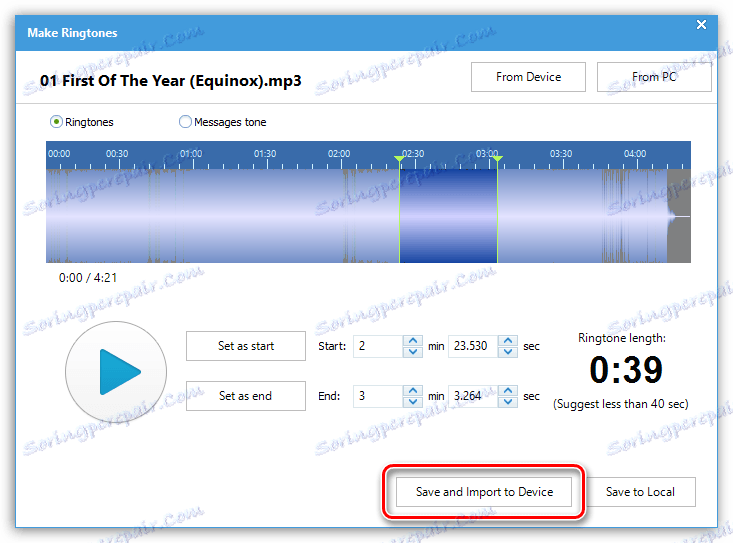
Как да прехвърля снимки от моето устройство на компютъра си?
Отворете iTools в раздела "Снимки" и вляво под името на устройството си отворете секцията "Снимки" .
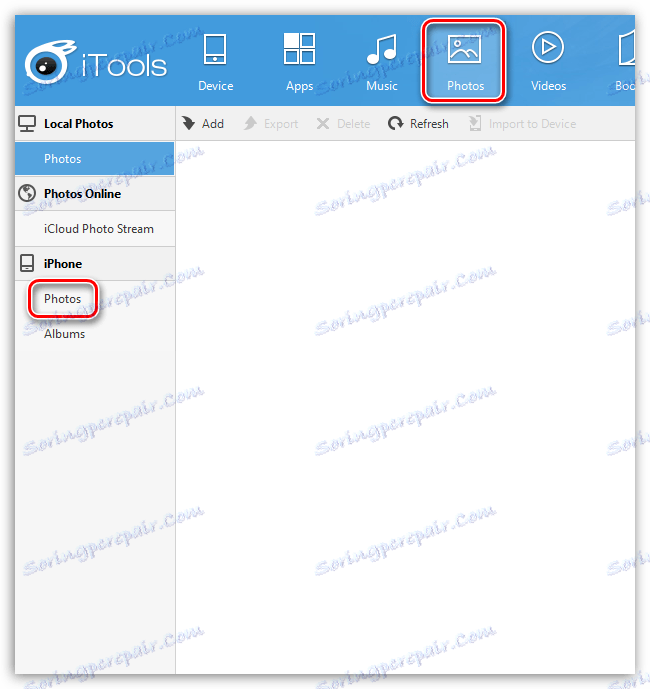
Изберете избраните снимки или всички едновременно, като кликнете върху бутона "Избиране на всички" и след това кликнете върху бутона "Експортиране" .
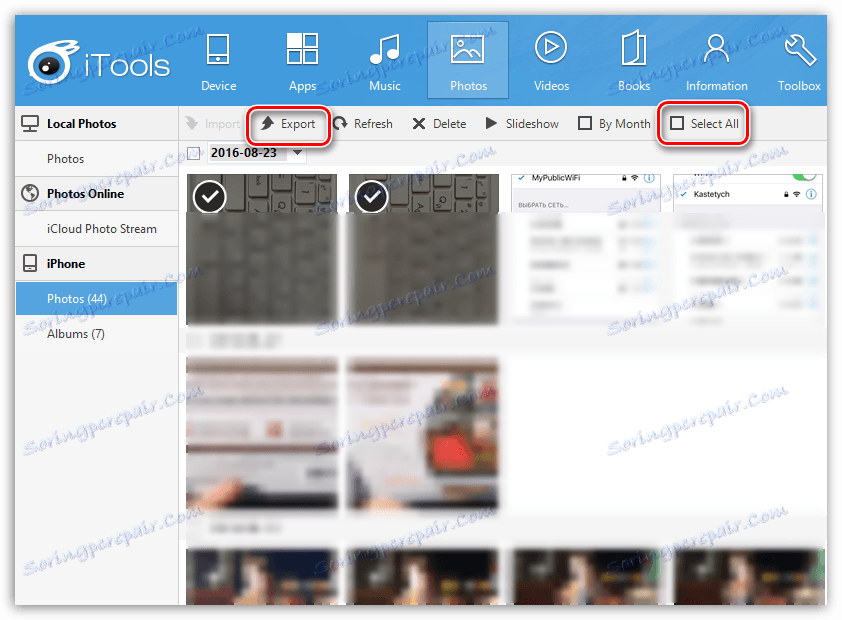
Появява се прозорецът "Преглеждане на папки" , в който ще трябва да посочите целевата папка на компютъра, на който ще бъдат запазени вашите снимки.
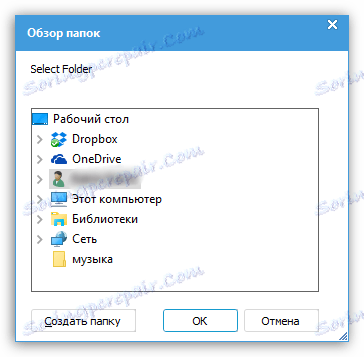
Как да запишете видеоклип или да направите екранна снимка от екрана на устройството?
Една от най-забавните функции на iTools ви позволява да записвате видео и да правите екранни снимки директно от екрана на устройството си.
За да направите това, отворете раздела "Инструменти" и кликнете върху бутона "Скрийншот в реално време" .
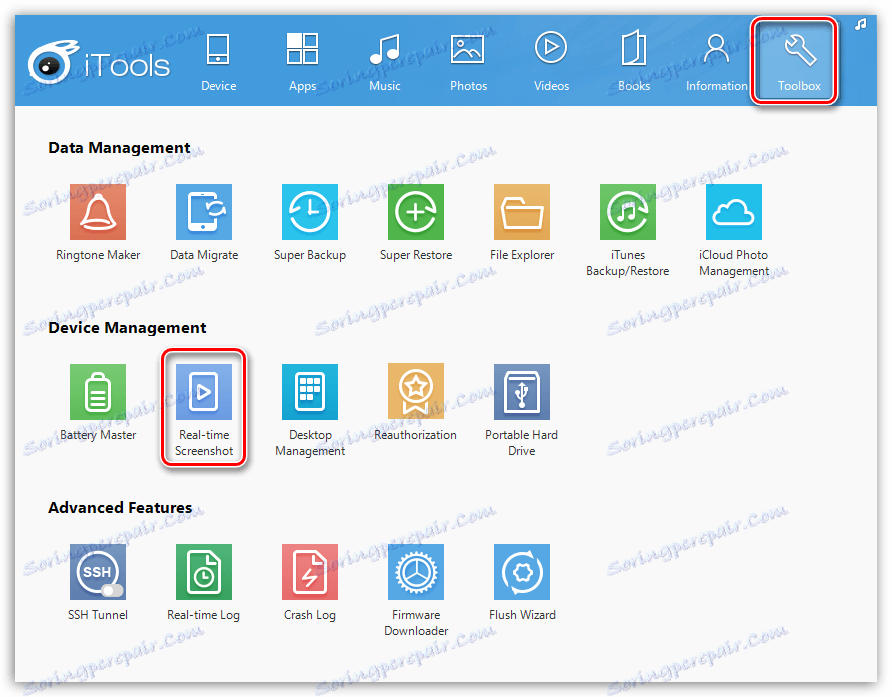
След няколко минути на екрана ще се появи екран, показващ текущия екран на притурката ви в реално време. Отляво има три бутона (отгоре надолу):
1. Създайте снимка от екрана;
2. Разгънете на цял екран;
3. Започнете видеозаписа от екрана.
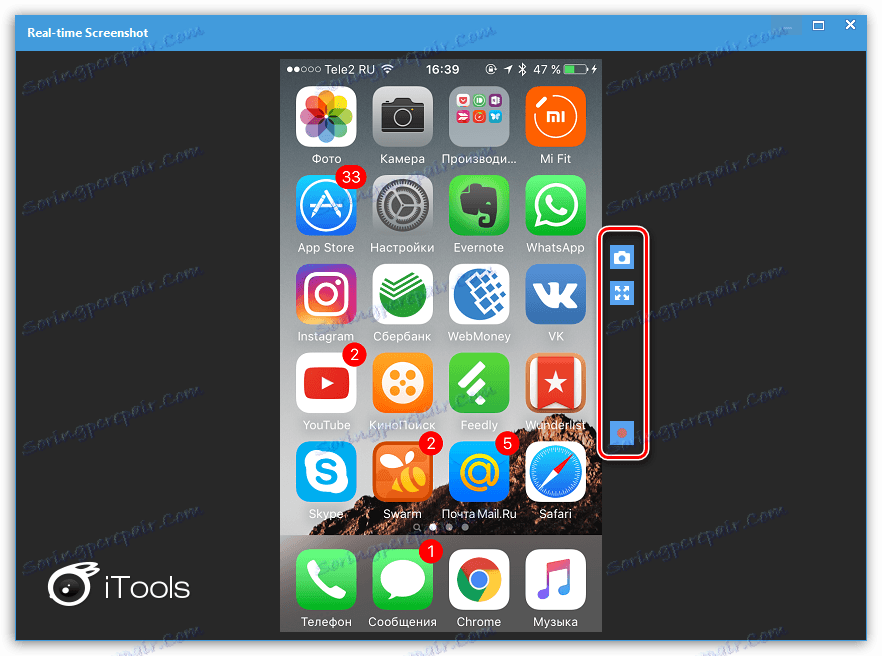
Като кликнете върху бутона за запис на видеоклипове, ще бъдете помолени да зададете целевата папка, където ще се запише записаното видео, и можете да изберете микрофон, от който да записвате звук.
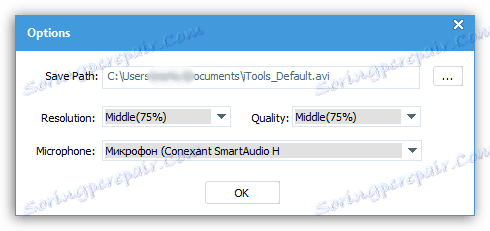
Как да управлявам приложенията на екрана на устройството?
Сортирайте приложенията на главния екран на притурката на Apple и изтрийте допълнителните такива.
За да направите това, отворете раздела "Инструменти" и изберете инструмента " Управление на работния плот" .
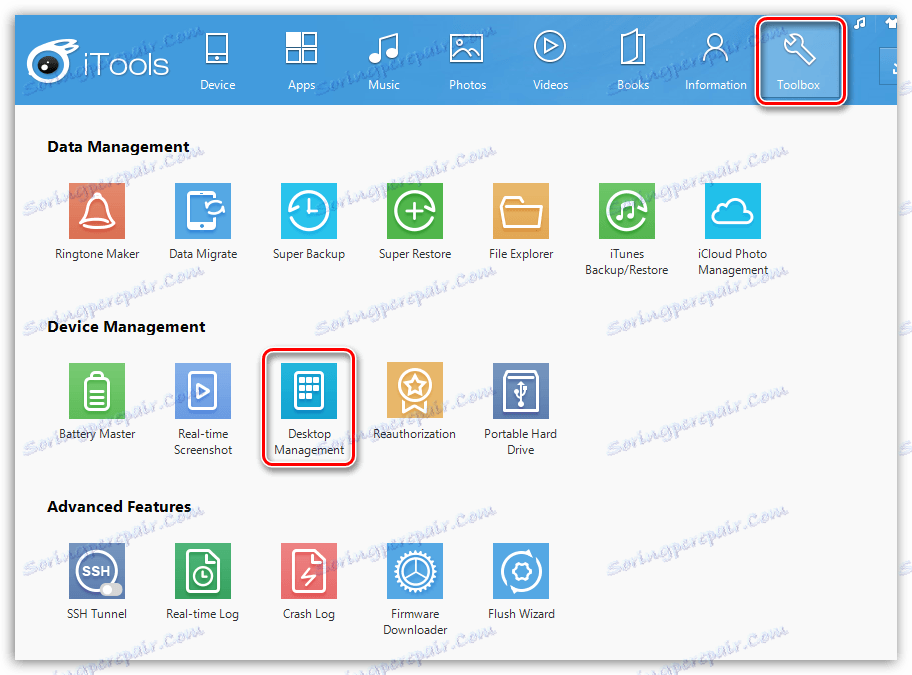
Екранът показва съдържанието на всички екрани на притурката. Чрез прикачване на конкретно приложение можете да го прехвърлите на удобно място. Освен това вляво от иконата на приложението ще се появи миниатюрен кръст, който напълно ще премахне приложението.
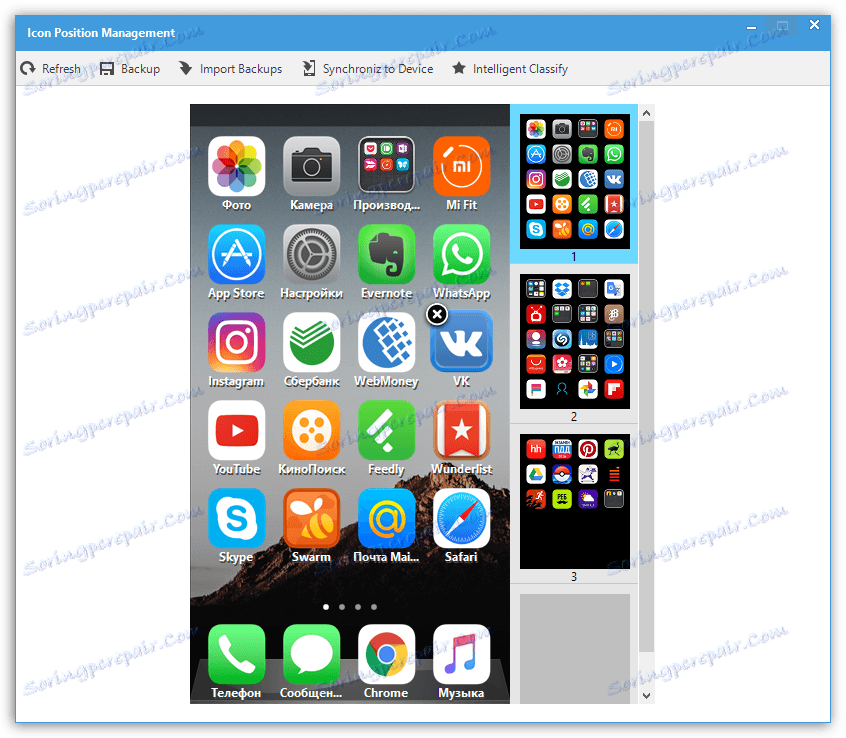
Как да влезете в файловата система на устройството?
Отворете раздела "Инструменти" и отворете инструмента "File Explorer" .
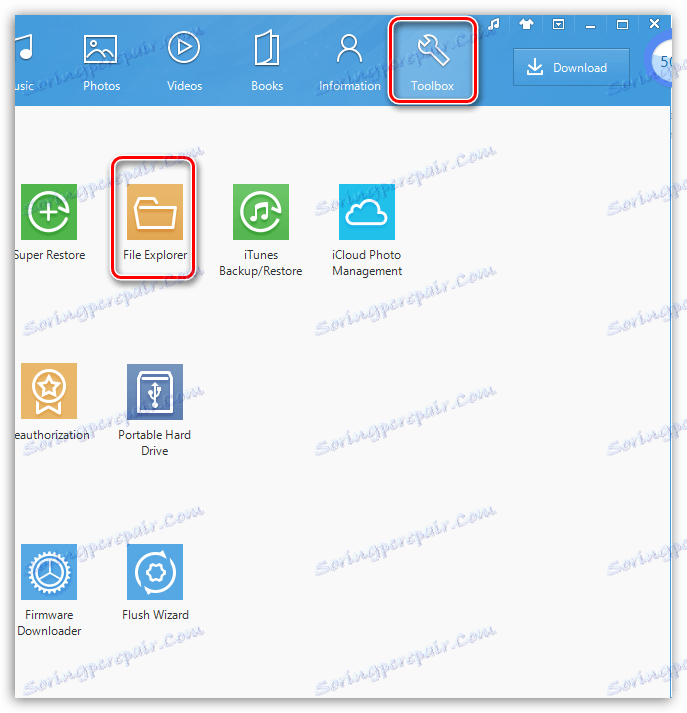
Екранът показва файловата система на вашето устройство, с което можете да продължите да работите.
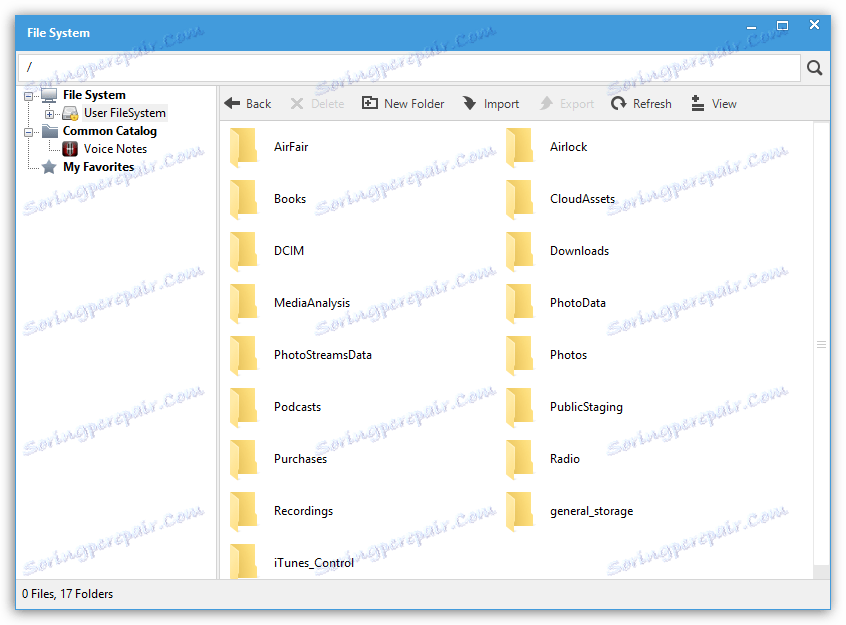
Как да създадете резервно копие и да го запазите на компютъра си?
Ако е необходимо, можете да запазите резервно копие на данните на устройството си на компютъра.
За целта кликнете върху бутона "Супер резервно копие" в раздела "Инструменти" .
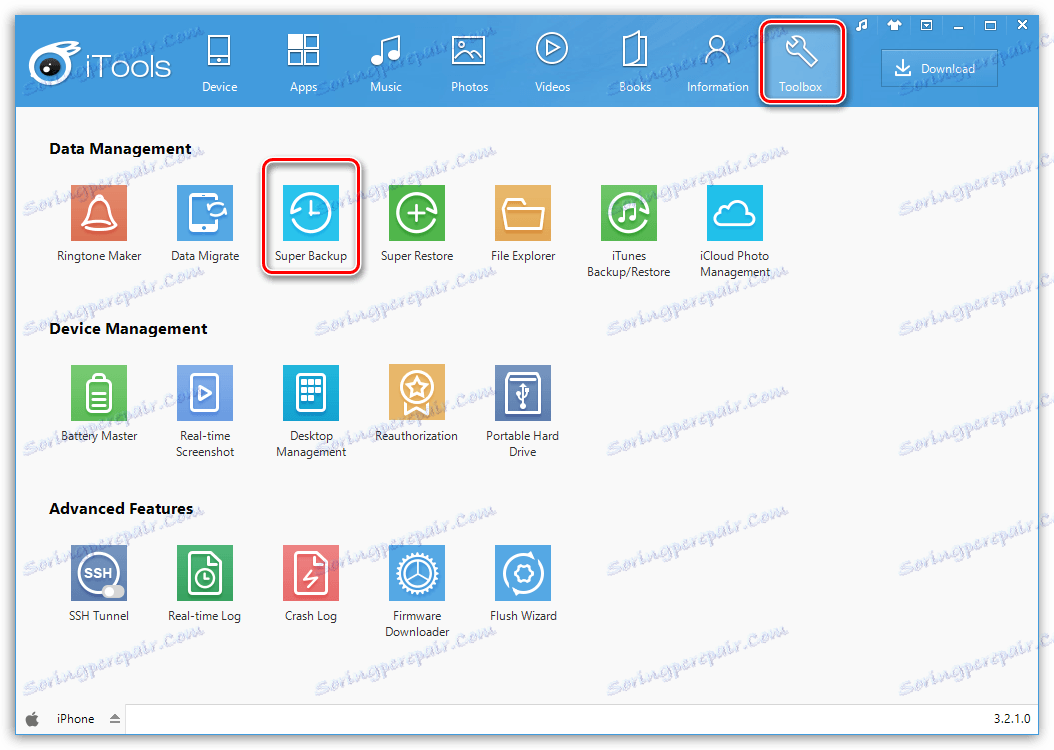
В следващия прозорец ще трябва да изберете устройството, за което ще бъде създадено резервното копие, и след това да маркирате типовете данни, включени в резервното копие (по подразбиране всички са избрани).
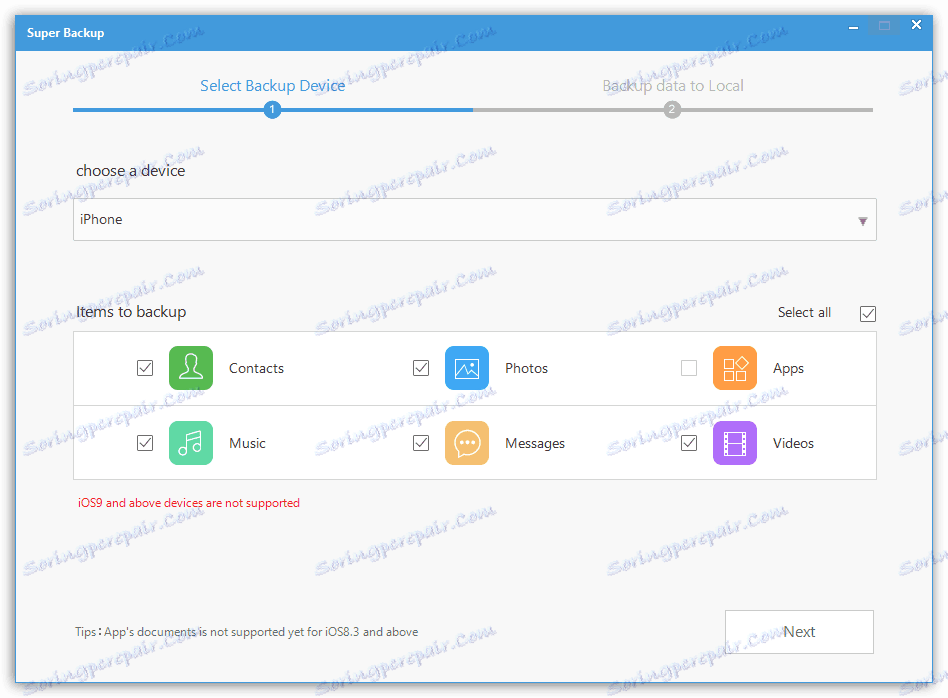
Програмата ще започне да сканира вашите данни. След като бъде завършен, ще бъдете подканени да изберете папката, в която ще се запази резервното копие, след което можете да стартирате архива.
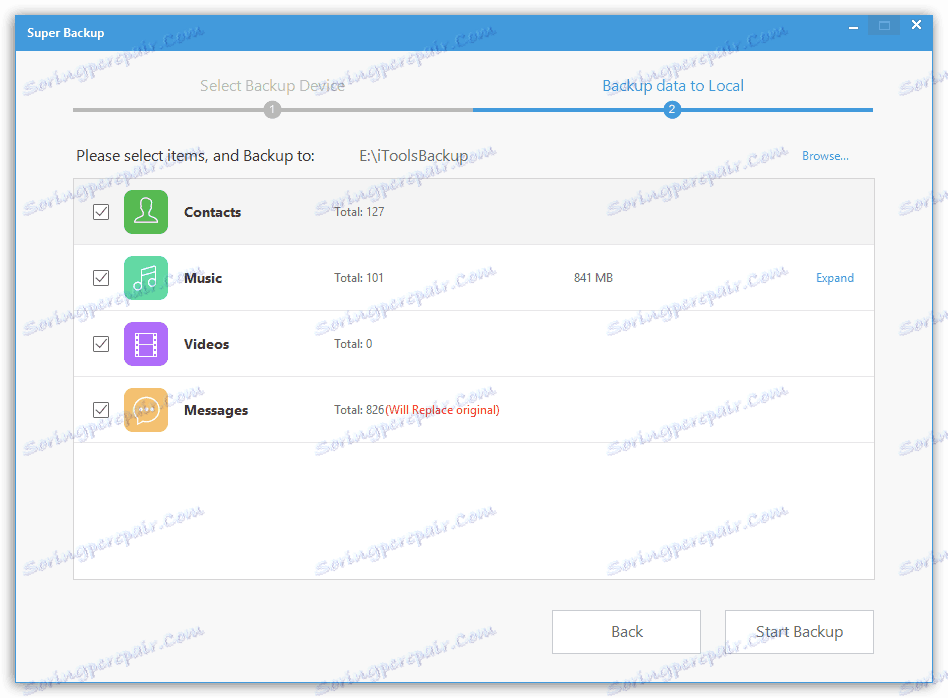
Ако трябва да възстановите устройството от резервно копие, изберете бутона "Super Restore" в раздела "Toolbox" и следвайте системните инструкции.
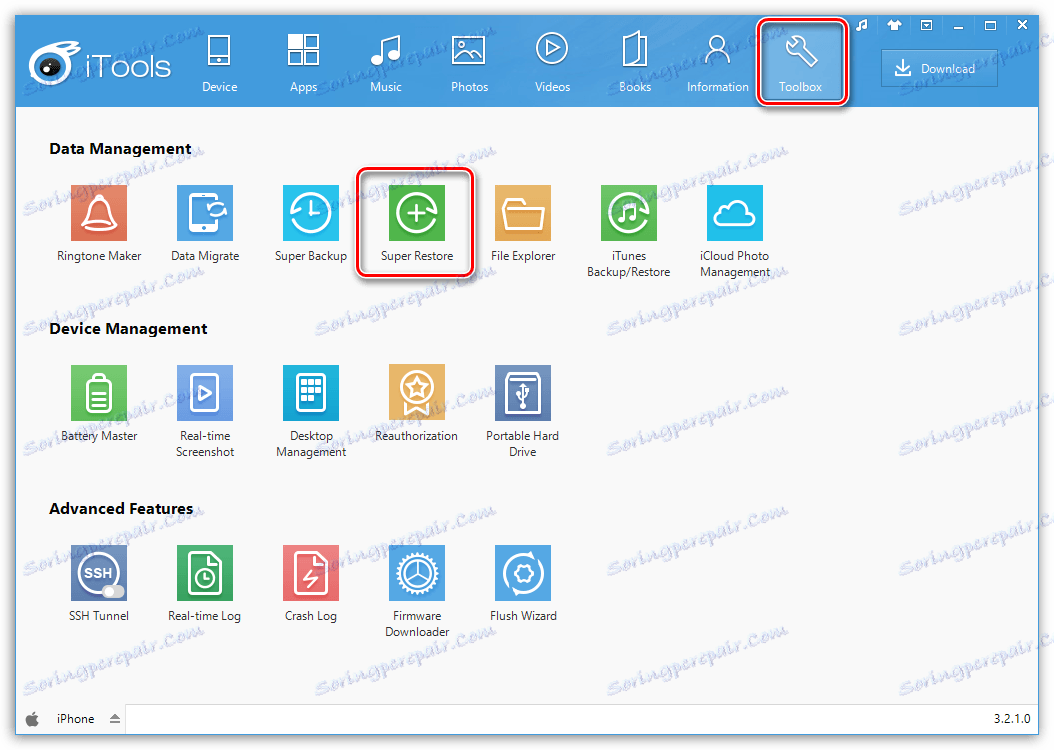
Как да оптимизираме паметта на устройството?
За разлика от операционната система Android, iOS не предоставя по подразбиране единичен инструмент за почистване на кеша, "бисквитките" и други боклуци, които са натрупали, което може да заема огромно пространство.
Отворете раздела "Устройство" и в отворения прозорец изберете подраздела "Бързо оптимизиране" . Кликнете върху бутона "Сканиране еднократно" .
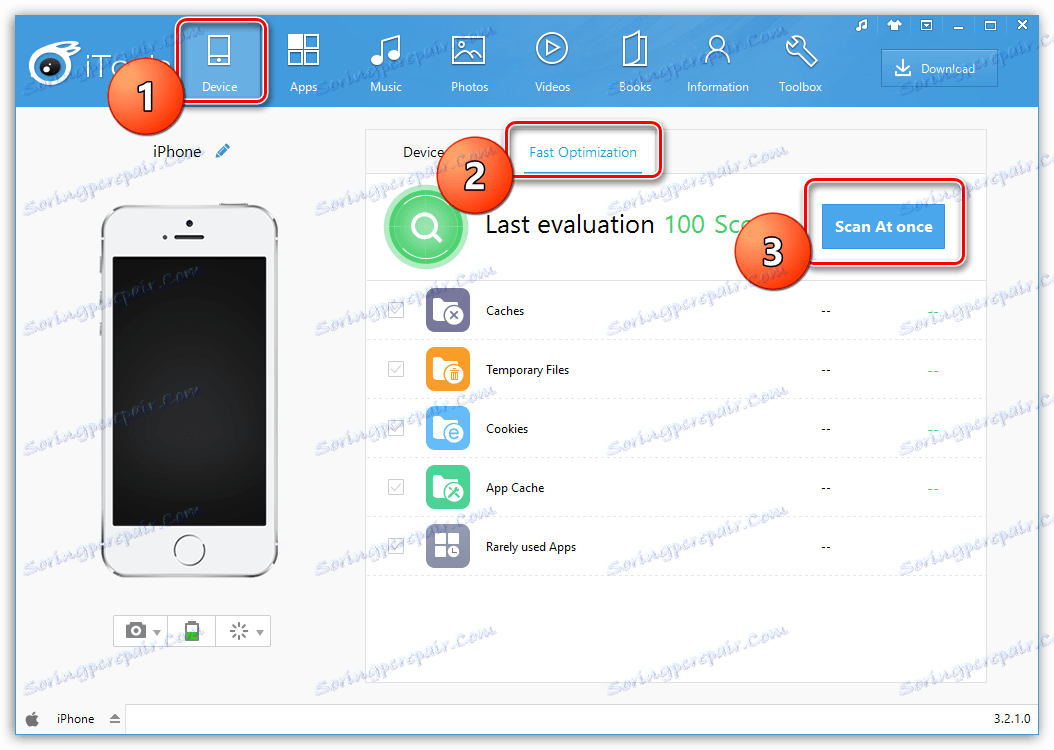
След като сканирането приключи, системата показва количеството на намерената информация. За да го изтриете, кликнете върху бутона "Оптимизиране" .
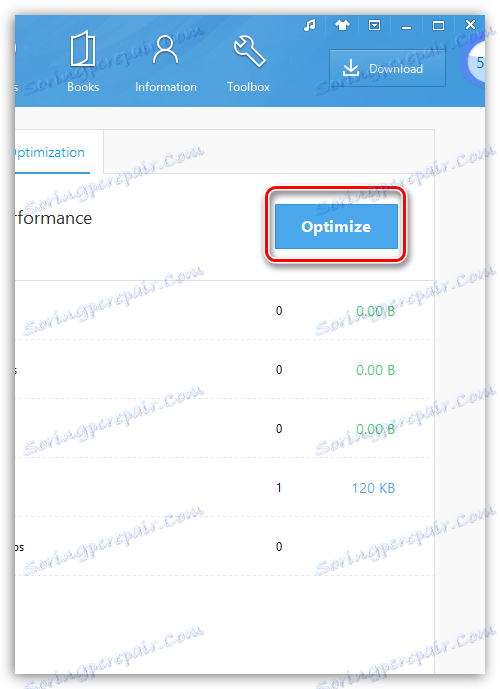
Как да включа синхронизирането на Wi-Fi?
Когато използвате iTunes, много потребители отдавна отказват да използват кабела в полза на синхронизирането на Wi-Fi. За щастие, тази функция може да бъде активирана и в iTools.
За да направите това, в раздела "Устройство" отдясно на "Wi-Fi Sync е изключен", преместете лентата с инструменти в активната позиция.
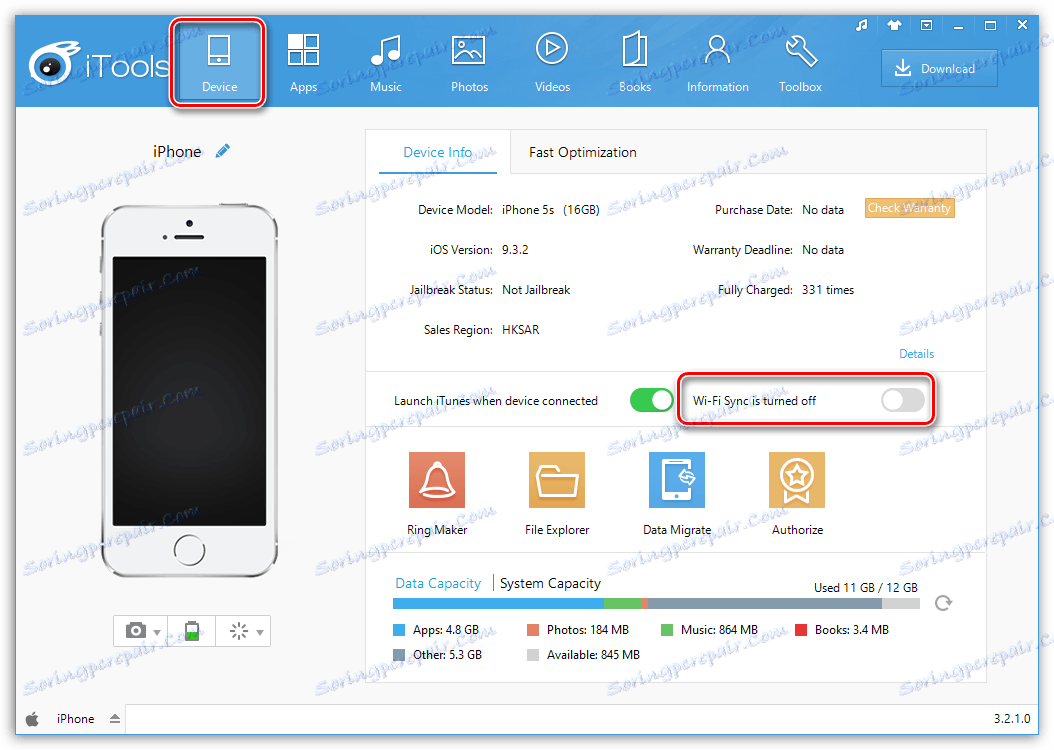
Как да промените темата на iTools?
Китайските разработчици на софтуер, като правило, дават възможност на потребителите да променят дизайна на своите програми.
В горния десен ъгъл на iTools кликнете върху иконата с ризата.
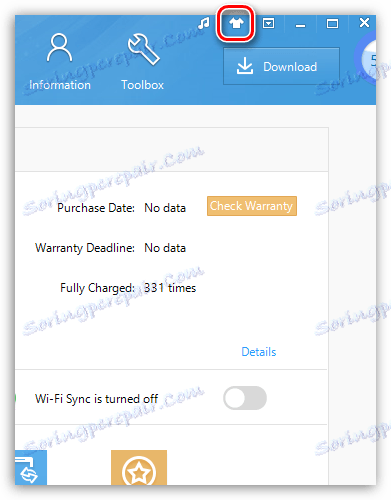
Отваря се прозорец с наличните цветови решения. След като изберете кожата, която харесвате, тя веднага ще влезе в сила.
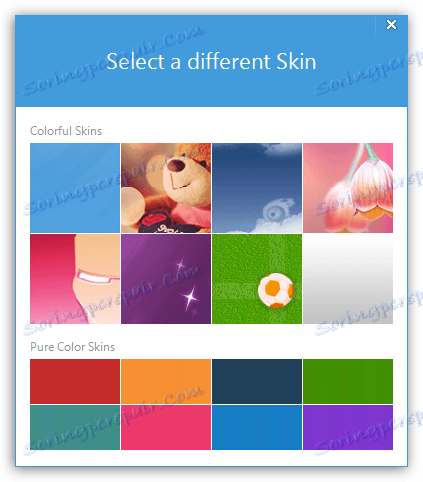
Как да видя броя на циклите на зареждане?
Всяка литиево-йонна батерия има определен брой цикли на зареждане, след което животът на батерията значително ще се намали от време на време.
С помощта на iTools, за да наблюдавате пълните цикли на зареждане за всяко от вашите устройства Apple, винаги ще сте наясно кога батерията се нуждае от подмяна.
За да направите това, отворете раздела "Инструменти" и кликнете върху инструмента "Батерия" .
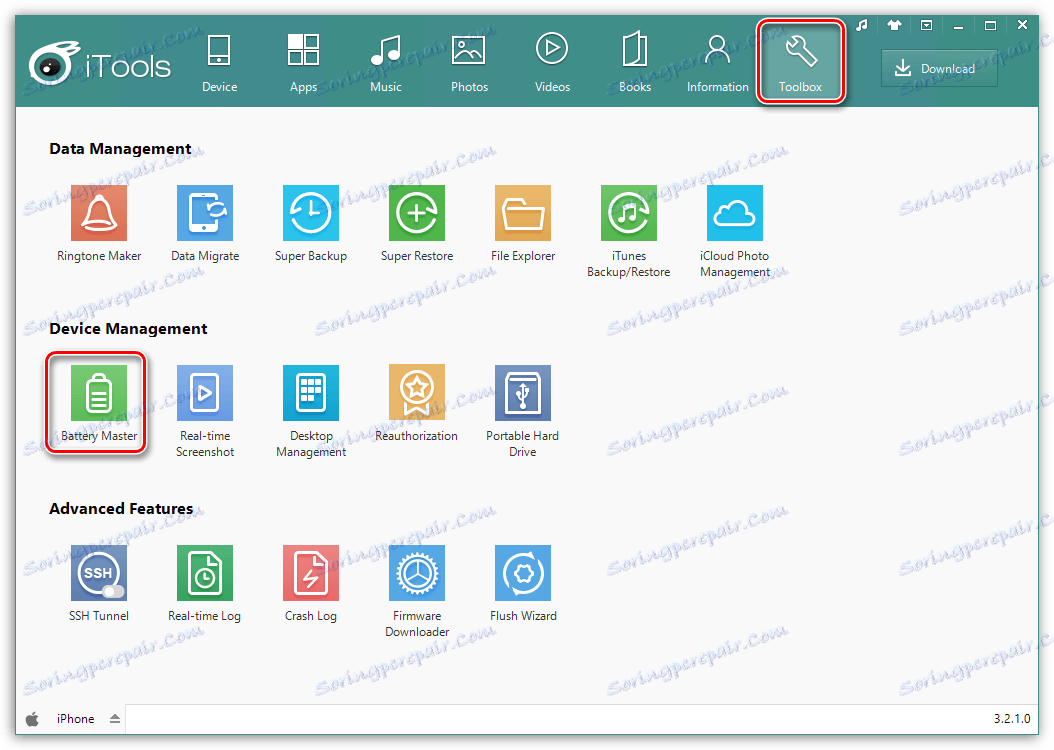
Екранът ще покаже прозорец с подробна информация за батерията на устройството ви: брой цикли на зареждане, температура, капацитет, сериен номер и т.н.
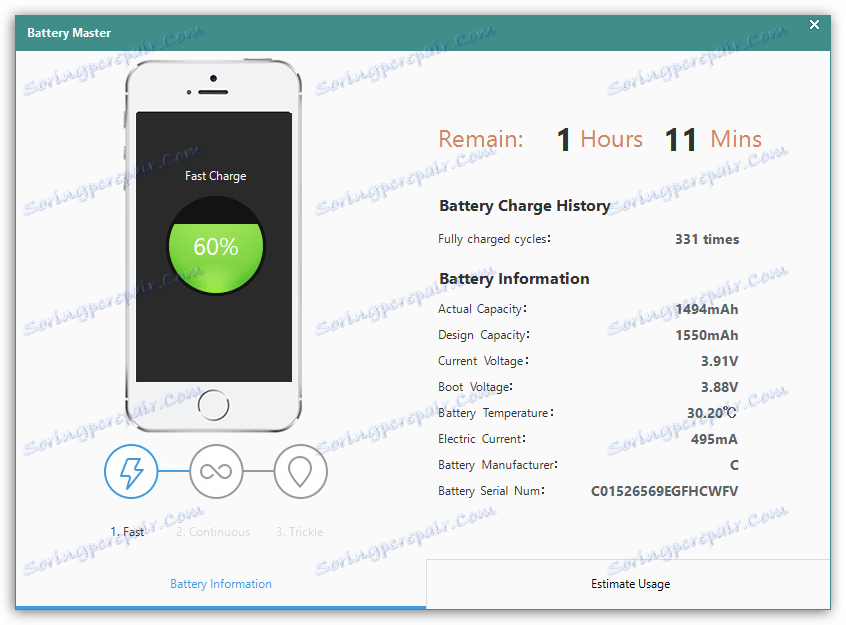
Как да експортирам контакти?
Ако е необходимо, можете да създадете резервно копие на контактите си, като ги запазите на всяко удобно място на компютъра, например, за да изключите възможността за загуба или лесно да ги прехвърлите на мобилно устройство на друг производител.
За да направите това, отворете раздела "Информация" и кликнете върху бутона "Експортиране" .
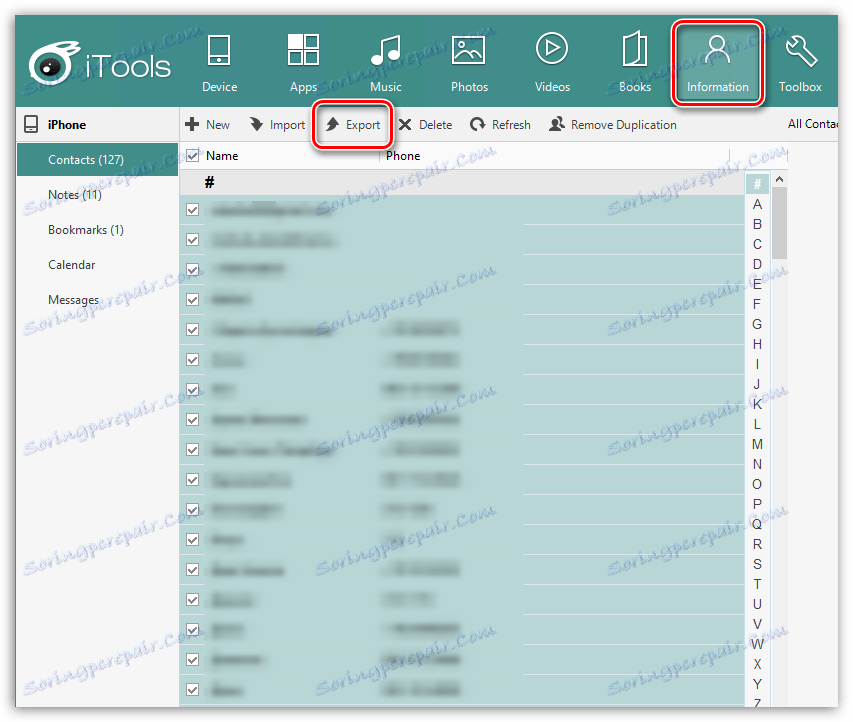
Поставете отметка в квадратчето "Всички контакти" и след това проверете къде трябва да експортирате контакти: в резервно копие или в друг файлов формат в Outlook, Gmail, VCard или CSV.
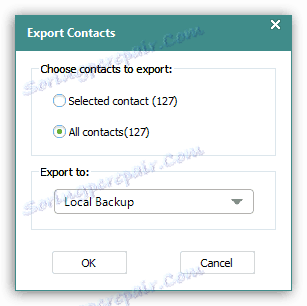
Как да променя езика в iTools?
За съжаление, програмата все още няма подкрепата на руския език, но е много по-трудно, ако сте собственик на китайската локализация. Въпросът за промяната на езика в iTools даде отделна статия.
Прочетете още: Как да промените езика в iTools
В тази статия не анализирахме всички нюанси на използването на програмата iTools, но само основните. iTools е един от най-удобните и функционални инструменти, заместващ програмата iTunes и, надяваме се, ние бяхме в състояние да ви докажем това.
Свали iTools безплатно
Изтеглете последната версия на програмата от официалния сайт